
Changement d'écran sur Galaxy Tab A 10-1 2019 (SM-T510-SM-T515)
Vous avez fait tomber votre tablette Samsung Galaxy Tab A (T510 de 2019) et l'écran s'est brisé ? L'écran est rayé et vous voulez le changer ? Ou des pixels restent constamment éteints ? Brico-phone vous aide avec ces guides détaillés, en photos ou vidéo, pour réussir simplement la réparation. Suivez les étapes pour changer l'écran de votre tablette vous-même, de chez vous.
 Diagnostic
Diagnostic
L'écran de votre tablette Galaxy Tab A (T510 de 2019) est cassé, rayé ou des pixels restent éteints.
Pour effectuer cette réparation, vous avez besoin de :

Avant de commencer
Avant toute chose, vérifiez bien le modèle de votre tablette Samsung Galaxy Tab A et choisissez l'écran qui correspond exactement à celui-ci.
Vous trouverez le numéro de modèle au dos de la tablette.
Pour des raisons de sécurité, n'oubliez pas d'éteindre la tablette avant de commencer la manipulation.
Vous trouverez le numéro de modèle au dos de la tablette.
Pour des raisons de sécurité, n'oubliez pas d'éteindre la tablette avant de commencer la manipulation.



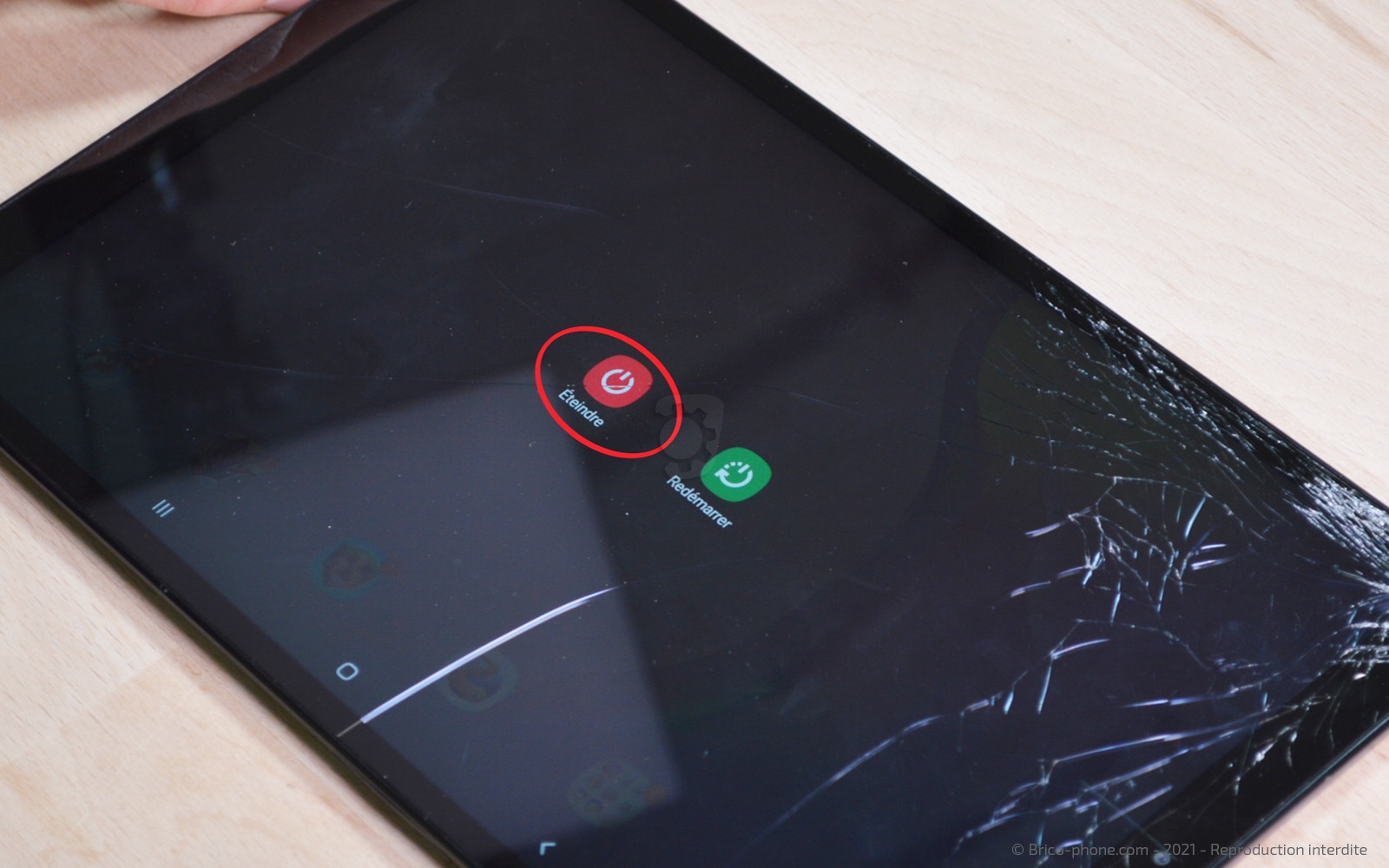

Étape 1: Décoller l'écran (1)
À l'aide d'un décapeur thermique (ou d'un sèche cheveux) vous allez chauffer tout le contour de l'écran de la tablette pendant 30 secondes. La chaleur va ramollir la colle des stickers qui maintiennent l'écran au châssis. Ça facilitera l'ouverture de la tablette.
Puis munissez-vous du médiator en métal du kit d'outils Brico-phone et insérez-le entre l'écran et le châssis de la tablette. Il est très fin et va permettre d'insérer facilement les médiators en plastique. Une fois les médiators en plastique insérés, vous pouvez retirer celui en métal.
Faites glisser les médiators tout autour de la tablette pour décoller complètement l'écran.
Puis munissez-vous du médiator en métal du kit d'outils Brico-phone et insérez-le entre l'écran et le châssis de la tablette. Il est très fin et va permettre d'insérer facilement les médiators en plastique. Une fois les médiators en plastique insérés, vous pouvez retirer celui en métal.
Faites glisser les médiators tout autour de la tablette pour décoller complètement l'écran.

Étape 2: Décoller l'écran (2)
Passez bien dans les coins avec les médiators pour correctement décoller l'écran.
On vous conseille d'ailleurs de laisser ces médiators en plastique dans les coins. Cela va permettre de garder une ouverture pour la suite de la manipulation.
Maintenant, utilisez le levier en nylon présent dans le kit. Insérez-le sous l'écran et faites effet de levier pour le retirer totalement et ouvrir la tablette.
Si vous avez du mal, aidez-vous de la carte Brico-phone et chauffez à nouveau l'écran.
On vous conseille d'ailleurs de laisser ces médiators en plastique dans les coins. Cela va permettre de garder une ouverture pour la suite de la manipulation.
Maintenant, utilisez le levier en nylon présent dans le kit. Insérez-le sous l'écran et faites effet de levier pour le retirer totalement et ouvrir la tablette.
Si vous avez du mal, aidez-vous de la carte Brico-phone et chauffez à nouveau l'écran.

Étape 3: Ouvrir la tablette
Vous avez décollé complètement l'écran.
Maintenant vous pouvez ouvrir la tablette par le haut.
L'écran est encore connecté par une nappe, attention de ne pas l'arracher !
Maintenant vous pouvez ouvrir la tablette par le haut.
L'écran est encore connecté par une nappe, attention de ne pas l'arracher !




Étape 4: Déconnecter l'écran
Pour retirer totalement l'écran il faut maintenant débrancher la nappe de la batterie qui relie encore l'écran au reste de la tablette.
À l'aide de la pincette métallique, retirez le film plastique qui protège le connecteur.
Ensuite, à l'aide du levier en nylon, vous allez relever le clapet qui maintient la nappe à son connecteur.
Vous pouvez maintenant tirer horizontalement la nappe, délicatement. L'écran est libre.
À l'aide de la pincette métallique, retirez le film plastique qui protège le connecteur.
Ensuite, à l'aide du levier en nylon, vous allez relever le clapet qui maintient la nappe à son connecteur.
Vous pouvez maintenant tirer horizontalement la nappe, délicatement. L'écran est libre.





Étape 5: Débrancher le module de connexion (1)
Sur l'ancien écran, vous allez récupérer le module de connexion pour le poser sur le nouvel écran.
Commencez par retirer le film plastique qui protège les connecteurs à l'aide de la pincette métallique.
Puis relevez le clapet du connecteur de la petite nappe et débranchez-la avec la pincette en tirant horizontalement.
Commencez par retirer le film plastique qui protège les connecteurs à l'aide de la pincette métallique.
Puis relevez le clapet du connecteur de la petite nappe et débranchez-la avec la pincette en tirant horizontalement.






Étape 6: Débrancher le module de connexion (2)
Débranchez maintenant la grande nappe de la même manière.
Commencez par relever le clapet du connecteur avec le levier en nylon.
Puis retirez la nappe horizontalement à l'aide de la pincette métallique.
Commencez par relever le clapet du connecteur avec le levier en nylon.
Puis retirez la nappe horizontalement à l'aide de la pincette métallique.
.jpg)
.jpg)
_2.jpg)

Étape 7: Récupérer le module de connexion
Vous allez maintenant récupérer le module de connexion de votre ancien écran pour le poser sur votre nouvel écran.
Pour cela, chauffez-le à l'aide du décapeur thermique pendant quelques secondes.
Puis vous allez glisser le médiator en métal sous le module et le décoller complètement.
Récupérez le module. Vous pouvez vous débarrasser de l'ancien écran.
Pour cela, chauffez-le à l'aide du décapeur thermique pendant quelques secondes.
Puis vous allez glisser le médiator en métal sous le module et le décoller complètement.
Récupérez le module. Vous pouvez vous débarrasser de l'ancien écran.

Étape 8: Préparer l'écran et le module
Prenez votre nouvel écran et retirez les adhésifs qui maintiennent les nappes à l'aide de la pincette métallique.
Récupérez le module de connexion que vous avez retiré sur l'ancien écran.
Pour le réinstaller sur le nouvel écran, l'idéal est de le coller avec de l'adhésif double face.
Placez une ou deux bandelettes sous le module mais ne le collez pas tout de suite sur l'écran !
Récupérez le module de connexion que vous avez retiré sur l'ancien écran.
Pour le réinstaller sur le nouvel écran, l'idéal est de le coller avec de l'adhésif double face.
Placez une ou deux bandelettes sous le module mais ne le collez pas tout de suite sur l'écran !






Étape 9: Installer le module de connexion
Connectez la grande nappe du nouvel écran au module. Faites-le avant de recoller le module. Cela vous aidera à le placer au bon endroit sur l'arrière de l'écran.
Une fois connecté, vous pouvez placer le module sur la plaque métallique au dos de l'écran.
Ensuite, relevez le clapet du petit connecteur à l'aide du levier en nylon.
Puis branchez la petite nappe dans son connecteur et refermez le clapet.
Une fois connecté, vous pouvez placer le module sur la plaque métallique au dos de l'écran.
Ensuite, relevez le clapet du petit connecteur à l'aide du levier en nylon.
Puis branchez la petite nappe dans son connecteur et refermez le clapet.





Étape 10: Retirer le joint
Pour pouvoir coller correctement le nouvel écran au châssis, veuillez retirer le reste du joint resté sur le châssis.
Utilisez la spatule en nylon et grattez le joint sur tout le contour de la tablette.
Cette étape est importante, ne la négligez pas.
Utilisez la spatule en nylon et grattez le joint sur tout le contour de la tablette.
Cette étape est importante, ne la négligez pas.




Étape 11: Connecter le nouvel écran
Vous allez maintenant connecter la longue nappe qui connecte l'écran au châssis.
Pour cela, relevez le clapet du connecteur avec le levier en nylon puis branchez la nappe et refermez le clapet.
Avant de recoller l'écran, vérifiez qu'il fonctionne correctement en allumant la tablette.
Elle ne s'allume pas ? - Vérifiez que vous n'avez pas sauté une étape.
Elle s'allume ? Parfait ! - Vous pouvez passer à l'étape suivante.
Pour cela, relevez le clapet du connecteur avec le levier en nylon puis branchez la nappe et refermez le clapet.
Avant de recoller l'écran, vérifiez qu'il fonctionne correctement en allumant la tablette.
Elle ne s'allume pas ? - Vérifiez que vous n'avez pas sauté une étape.
Elle s'allume ? Parfait ! - Vous pouvez passer à l'étape suivante.




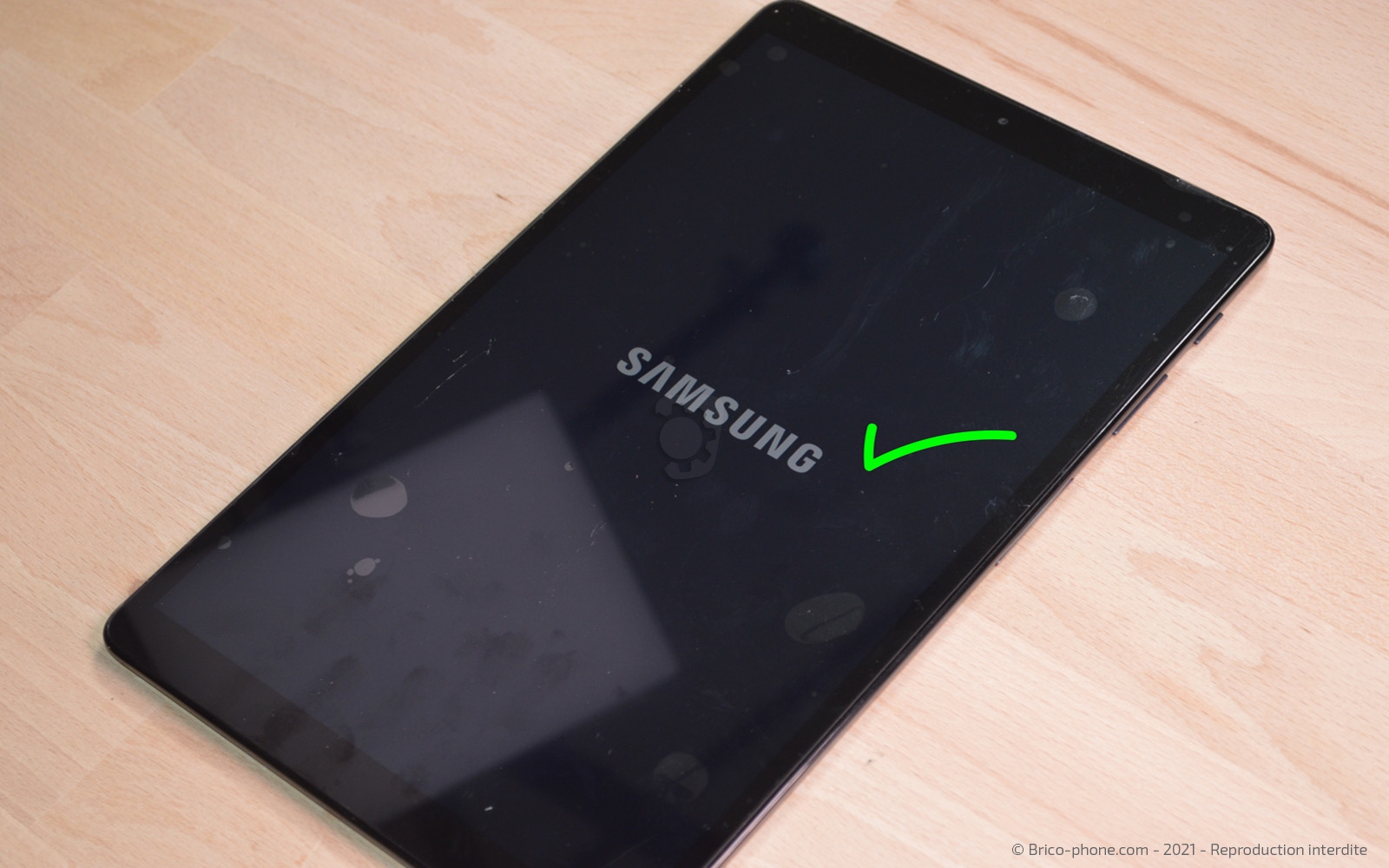

Étape 12: Coller l'écran
Munissez-vous de la colle qui se trouve dans le kit d'outils et mettez un fil de colle sur tout le contour du châssis.
Faites bien attention à en mettre uniquement sur le rebord du châssis, surligné en rouge sur la photo.
Laissez prendre la colle plusieurs dizaines de minutes avant d'utiliser à nouveau la tablette.
Nous vous conseillons d'utiliser des pinces à ressort pour maintenir fermement l'écran lors du séchage de la colle mais vous pouvez également mettre votre tablette sur une surface plane, sous un gros livre.
Voilà, vous avez changé l'écran de votre tablette Samsung Galaxy Tab A de 2019.
Faites bien attention à en mettre uniquement sur le rebord du châssis, surligné en rouge sur la photo.
Laissez prendre la colle plusieurs dizaines de minutes avant d'utiliser à nouveau la tablette.
Nous vous conseillons d'utiliser des pinces à ressort pour maintenir fermement l'écran lors du séchage de la colle mais vous pouvez également mettre votre tablette sur une surface plane, sous un gros livre.
Voilà, vous avez changé l'écran de votre tablette Samsung Galaxy Tab A de 2019.































































































 Contact
Contact FAQ
FAQ Blog
Blog Diagnostic
Diagnostic


.jpg)
_2.jpg)
_3.jpg)
_4.jpg)
.jpg)
_2.jpg)
_3.jpg)
_4.jpg)






